料理や花などの物撮りをしている際に思うような色に仕上がらないなあと感じたことはありませんか?カメラのオートでのホワイトバランスは実際とは異なる場合があります。
正確な色味に近づけるためにグレーカードを使用してマニュアルでホワイトバランスを調整する方法を紹介します。
グレーカードとは
グレーカードは色味が全く入っていない純粋なグレーのみで作られたカードです。アマゾンや楽天で一番有名なグレーカードが銀一さんから販売されている『銀一シルクグレーカードver2』です。
A4サイズの2枚入りで、表面は反射率18%の露出補正用のグレー、裏面は反射率50%のホワイトバランス調整用のライトグレー仕様です。これ1枚で2種類の用途に使用できる便利アイテムですね。
グレーカードを使いマニュアルホワイトバランス調整方法
ソニーα7シリーズでのマニュアルホワイトバランスの設定
①メニューやファンクションボタンから『ホワイトバランス』を選択します。
②一番下の『カスタムセット』を選択します。

③画面中央の丸にグレーカードが当たるようにセットします。
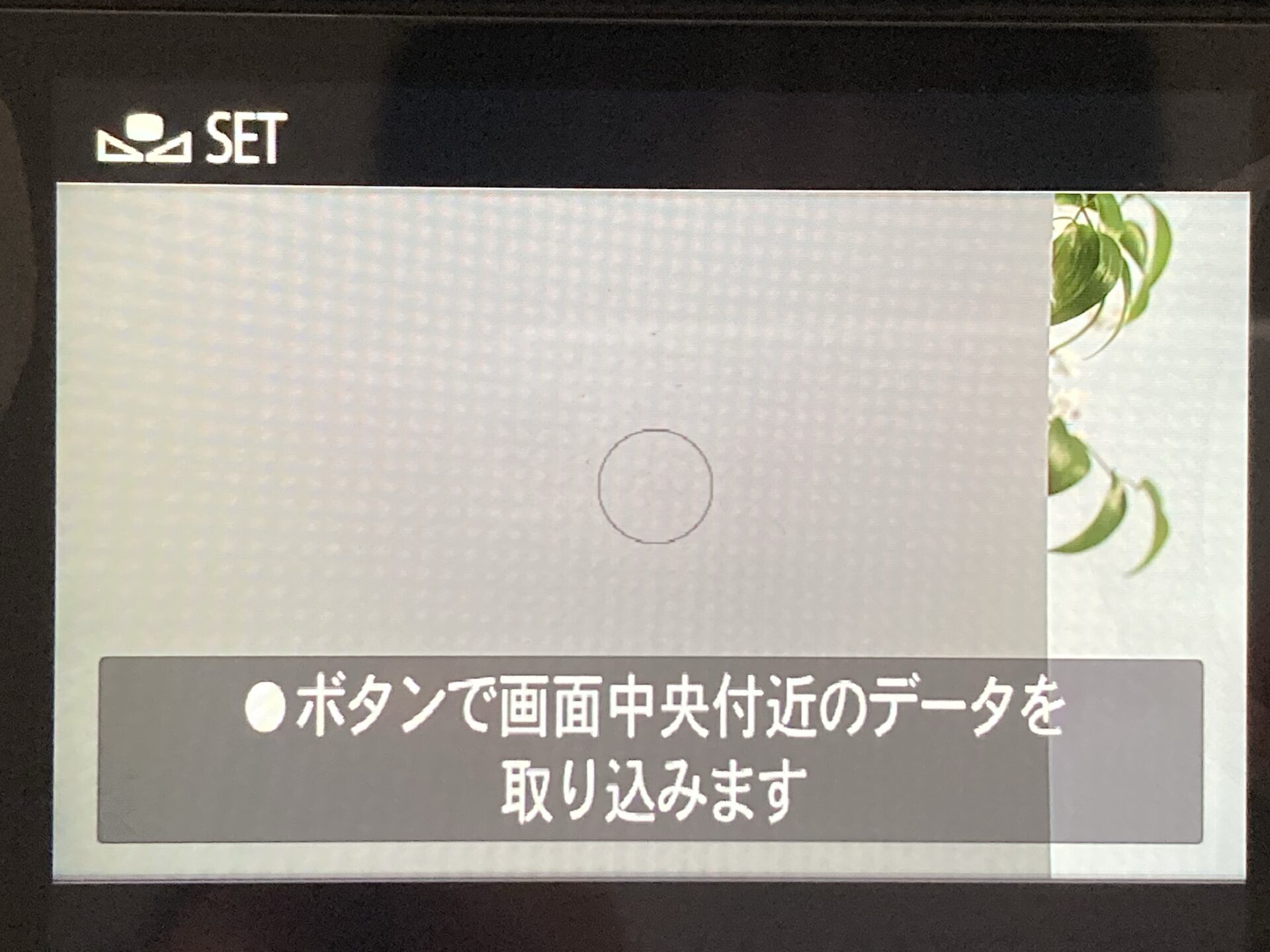
④シャッターを押し、データを読み込みます。
⑤取り込んだデータを任意のカスタムホワイトバランスに登録します。写真はカスタム1に登録しています。あとはホワイトバランスの設定を登録したカスタムホワイトバランスに設定すればOKです。

グレーカードを使って適切なホワイトバランスを調整した前後の写真を見てみましょう。
マニュアルホワイトバランス前の写真

マニュアルホワイトバランス後の写真

若干ですが暖色よりになりました。
カメラの性能が良いのか思ったほど変化がありませんでしたね(^^;
グレーカードは適正露出を調整する場合にも使える
なぜ18%グレーカードと呼ばれているかご存知ですか。
被写体が光を反射して目やカメラに入る反射率は被写体によって異なっています。反射率が大きいものもあれば、小さいものもあり、平均すると反射率16~18%になります。カメラの露出計はこの反射率18%を基準に露出を決めているため、このグレーよりも明るい場合は実際より暗く映り、これより暗い色のものを撮影した場合は実際よりも明るく映る傾向があります。
物撮りなどで背景が白い場合は全体が明るいと判断し、逆に被写体が暗く映ります。逆に背景が黒い場合は全体が暗いと判断して、被写体が明るくなりすぎてしまいます。
そこで18%のグレーカードを使い、今の露出が適正からプラスなのかマイナス側なのかを判断することもできます。
おわりに
今回はグレーカードを使ったマニュアルでのホワイトバランスの設定について紹介しました。商品撮影や物撮りなどしっかり被写体の色を再現したいときに有効に活用したい技です。今回紹介したグレーカードはアマゾンなどで手ごろな価格で購入できるので、正確な色を出したい方は是非使ってみて下さい。


